Cada elemento HTML que podemos encontrar en una página web se encuentra rodeado de una caja con varias propiedades que pueden ser modificadas.
La figura muestra esas propiedades.
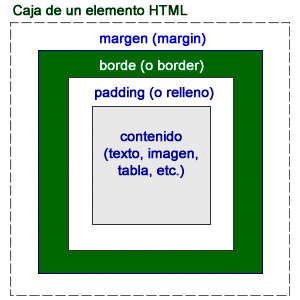
Además del contenido, cada elemento puede tener o no un borde y, además, podemos modificar la distancia entre el borde y el límite de la caja (margin) y la distancia entre ese borde y el comienzo del contenido (padding).
Estas opciones nos proporcionan un gran control sobre cómo debe situarse cada elemento.
Altura y anchura de una caja
Cada elemento HTML de una página web cuenta con una anchura y una altura específica. En muchos casos esas dimensiones se las proporciona el propio contenido, como en un párrafo o una imagen, por ejemplo. Esos valores de anchura (width) y de altura (height) pueden ser modificados mediante las hojas de estilo, gracias a las propiedades del mismo nombre.
Así podemos hacer párrafos más estrechos, imágenes que se sobredimensionen o simplemente ajustar diferentes bloques, para que se acomoden correctamente en la pantalla.
Los valores width y height se acompañan de un valor numérico exacto o de un porcentaje, como en otras muchas propiedades.
body {
principal { width: 400px;
background-color: rgb(0, 126, 0);
}
Margen
Comenzaremos con la imagen. Con tan sólo modificar su margen, observaremos cómo se distancia del resto de los elementos. Usaremos la propiedad margin seguida de un valor numérico o de un porcentaje:
img { margin: 20px; }
Relleno
Probaremos ahora a modificar su relleno, es decir, la distancia imaginaria entre un hipotético borde y la imagen propiamente dicha. Para ello emplearemos la propiedad padding, exactamente igual que hicimos con la anterior. Probemos con un valor menos exagerado:
img { padding: 5px; }
Borde
Si recargamos la página con esta incorporación, observaremos que, en efecto, la imagen se separa un poco más, esos 5 píxeles por cada lado, pero no es posible distinguir dónde acaba el efecto del margen y comienza el del relleno. Para poder diferenciar los valores, deberíamos tener un borde en la imagen.
img {
border-width: 2px;
border-style: solid;
border-color: #007000;
}
Con los conocimientos que tenemos ya de CSS podemos intuir con facilidad qué es lo que hace cada una de esas tres propiedades: en una definimos el grosor del borde, en otra el tipo de línea y en la última su color.
Laterales
Tanto margin, como padding y border se pueden emplear para modificar laterales de una caja, con independencia de los demás. Añadiendo a cada uno de ellos la variación -left (izquierda), -right (derecha), -top (arriba) o -bottom (abajo) conseguimos que sólo afecte al valor o valores indicados.
En la figura hemos aplicado estas propiedades para el título de la página:
h1 {
margin-top:40px;
padding-left: 5px;
padding-right:5px;
border-top-width: 2px;
border-top-style: dotted;
border-top-color: #007000;
border-bottom-width: 2px;
border-bottom-style: double;
border-bottom-color: #007000;
}
Más opciones para los bordes
Para los bordes podemos definir tres propiedades: su anchura, su estilo y su color. La anchura y el color se definen con las medidas habituales y los sistemas que ya hemos analizado. El estilo, por su parte, se basa en una serie de valores concretos:
- dotted: punteado.
- dashed: línea discontinua.
- solid: línea continua.
- double: línea doble.
- groove: tipo de relieve.
- ridge: tipo de relieve.
- inset: tipo de relieve.
- outset: tipo de relieve.
- none: empleado para indicar que no habrá borde
Es cuestión de probar algunos modelos. El valor solid es la línea sencilla, la más empleada.
Como ya sucedía con otras propiedades, podemos reagrupar los valores referidos a los bordes en una sola propiedad genérica denominada border. Para ello estableceremos los valores separados por espacios y en el orden de tamaño, estilo y color, como en este ejemplo que haría la misma función que el recuadro anterior:
img { border: 2px solid #007000;}
Esquinas redondeadas
Con los estilos actuales podemos trazar un borde alrededor de una figura y que tenga sus esquinas redondeadas.
La propiedad que lo permite es border-radius, acompañada de un valor numérico. El ejemplo anterior, con la incorporación de esta propiedad, daría como resultado el rectángulo de la figura:
img {
border: 2px solid #007000;
border-radius:25px;
}
Sombras
Las modernas hojas de estilo proporcionan a cualquier elemento la capacidad de proyectar una sombra. Ya vimos que esto funcionaba con el texto, pero además contamos con la propiedad box-shadow para crear sombras en cualquier caja de nuestra página web, lo que hace que sea posible aplicarselo a cualquier elemento.
table {box-shadow: 8px 8px 6px #aaaaaa; }
Los valores que conforman la sombra son similares a los que vimos para las sombras de texto, es decir, desplazamiento horizontal, vertical, difuminado y color de sombra.
Elementos flotantes
Los elementos de una página web pueden reubicarse a la izquierda o a la derecha con tan sólo emplear la propiedad float, haciendo que el resto del contenido se sitúe alrededor de ese elemento.
En el siguiente ejemplo la regla:
img { float:left;}
provoca que el texto se sitúe alrededor de la imagen.